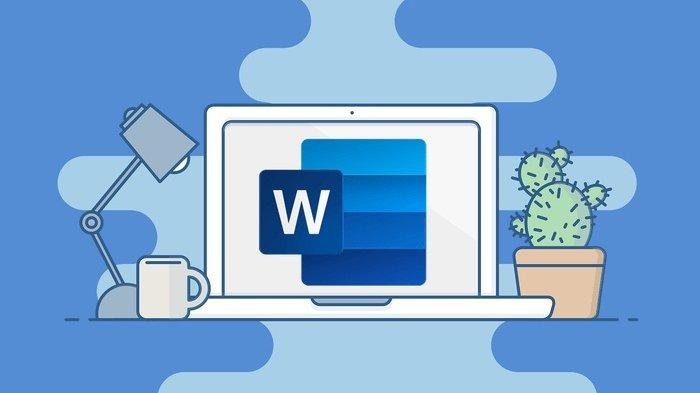Tata Cara Membuat Daftar Isi Otomatis di Microsoft Word
Daftar isi juga membuat pembaca lebih terbantu untuk menemukan apa yang mereka cari.
Penulis: Muhammad Renald Shiftanto
Editor: Arif Tio Buqi Abdulah
Lihat contoh pada skripsi berikut ini:

Atur judul 'BAB I' sebagai heading 1 dengan cara blok teks 'BAB I' lalu klik 'Heading 1' yang terdapat pada tab Home di sebelah kanan atas.
Heading ini secara otomatis akan muncul saat terdapat teks yang diblok.
Saat diatur sebagai heading, kemungkinan jenis, ukuran dan posisi teks akan berubah.
Maka dari itu, Anda dapat mengaturnya kembali seperti semula.
Selanjutnya, atur subjudul sebagai heading 2, seperti gambar berikut:

Lakukan pula pada subbab kedua seterusnya, seperti ini:

Atur heading di semua judul bab dan judul subbab yang ada pada makalah/skripsi.
3. Buat daftar isi otomatis
Jika masing-masing judul bab dan subbab sudah diatur heading-nya, Anda tinggal buat daftar isi.
Sisipkan halaman kosong sebelum halaman BAB I.
Lalu, klik tab 'References', lalu 'Table of Contents' dan pilih jenis tabel daftar pustaka yang Anda inginkan.

Setelah itu akan muncul seperti ini dan Daftar isi Anda sudah siap.

4. Cara merevisi jika halaman bergeser
Setelah makalah/skripsi Anda mengalami proses penyuntingan tulisan, kemungkinan akan ada halaman yang bergeser.
Untuk menyiasati itu, Anda hanya perlu meng-update tabelnya.
Klik sembarang pada tabel daftar isi, lalu pilih 'Update Table'.

Anda akan dihadapkan pada pesan pop up seperti ini, lalu tekan 'Ok'.
Judul bab yang halamannya tergeser akan diperbarui secara otomatis.
(Tribunnews.com, Renald) (TribunAmbon.com/Fitriana Andriyani)
 Baca tanpa iklan
Baca tanpa iklan